W-ZERO3にIP電話を実現してくれるSkypeをインストールしてみました。これをインストールすればWillcomと契約していなくても、無線LANが通じているところであれば電話がかけられるようになります。
このSkypeのソフトウエアをダウンロードするのは無料です。
しかも、相手がSkypeユーザーであれば通話料が無料です。
無線LANに直接接続できるSkypeのポータブル端末も売られているのですが、1万円以上の値段はするので、9998円で購入したW-ZERO3にSkypeをインストールするというのは、なかなかお得な使い方ということになります。
たとえば、Logitecから発売されているSkype用の無線LAN携帯端末はAmazonでも販売されています。
W-ZERO3にSkypeをインストールするためには、こちら(Skype 2.2 for Windows Mobile)からダウンロードできます。
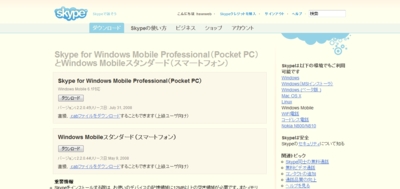 W-ZERO3を使って直接ダウンロードする際には、「ダウンロード」のボタンを押すのではなく、「直接、.cabファイルをダウンロードすることもできます(上級ユーザ向け)」のリンクをクリックしてください。2種類のファイルをダウンロードすることができますが、私は試しに「Windows Mobile 6.1対応」の方をダウンロードしてインストールしてみました。
W-ZERO3を使って直接ダウンロードする際には、「ダウンロード」のボタンを押すのではなく、「直接、.cabファイルをダウンロードすることもできます(上級ユーザ向け)」のリンクをクリックしてください。2種類のファイルをダウンロードすることができますが、私は試しに「Windows Mobile 6.1対応」の方をダウンロードしてインストールしてみました。
WS003SHはWindows Mobile 5なのでインストールが中断してしまうかな?と思いつつインストールしたのですが、何事も問題なくインストールが完了です。
続いてアプリケーションを起動してみました。すると、「メモリ量が足らないので起動できません。いくつかのアプリケーションを終了させてください。」というメッセージが出てきてしまいました。
Windows Mobile機では、いったん起動されたアプリケーションは、Windows「x」ボタンを押して終わらせたように見えてもバックグラウンドで走り続けています。
パソコンのWindowsとはもっとも異なるところの一つです。従って、何らかの手段でバックグラウンドで走行しているアプリケーションを終わらせる必要があります。
標準の機能で終わらせるためには、「スタート→設定→メモリ→実行中のプログラム」と進んでいき、終わらせたいアプリケーションを指定して終了させてしまいましょう。
アプリケーションを終了させた上で、Skypeを起動してみたところ、何事も問題なく今度はSkypeが起動しました。
以前取得した、SkypeのIDとパスワードを入力してログインしてみると、見事に使用することができるようになりました。これは便利です。友人をSkypeに誘って、無料通話をしたいと思います。
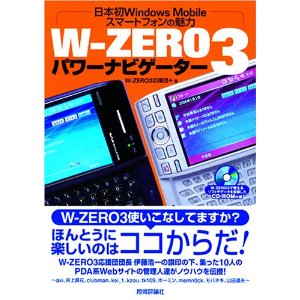
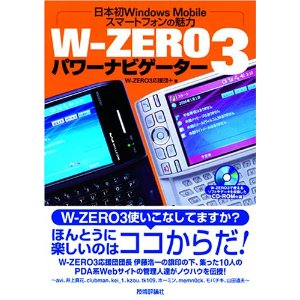


コメント